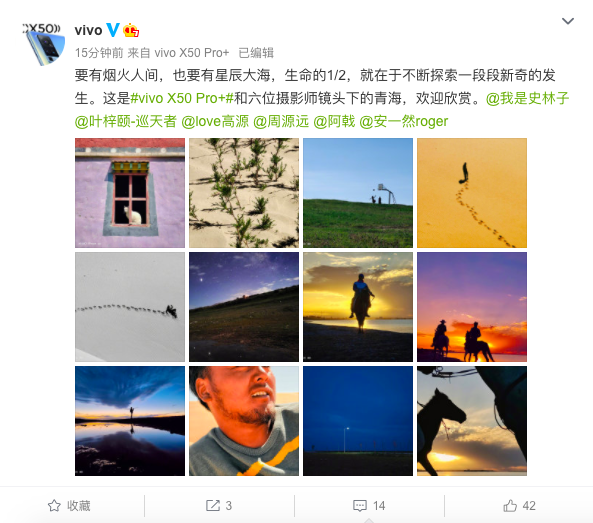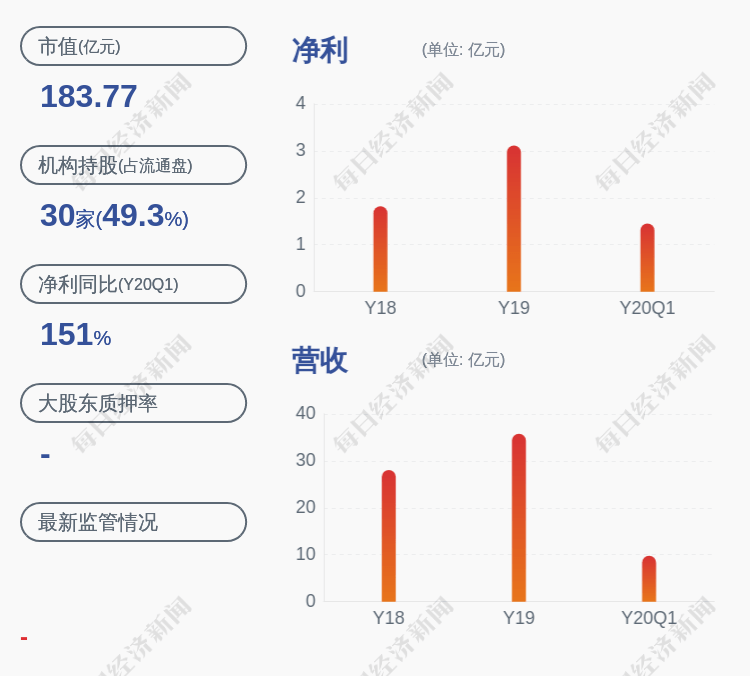PPTеә”иҜҘе’Ӣж ·жүҚеҸҜд»ҘжҸ’е…ҘExcel
жң¬ж–Үз« жј”зӨәжңәеһӢпјҡеҚҺзЎ•еӨ©йҖү2 пјҢ йҖӮз”Ёзі»з»ҹпјҡWindows10 дё“дёҡзүҲ пјҢ иҪҜ件зүҲжң¬пјҡPowerPoint 2021/Microsoft Excel 2021пјӣ
жү“ејҖиҰҒжҸ’е…ҘexcelиЎЁж јзҡ„pptж–Ү件пјҢйҖүдёӯиҰҒжҸ’е…Ҙзҡ„PPTйЎөйқў
еңЁдёҠж–№е·Ҙе…·ж ҸзӮ№еҮ»гҖҗжҸ’е…ҘгҖ‘пјҢйҖүжӢ©гҖҗеҜ№иұЎгҖ‘дјҡеј№еҮәгҖҗжҸ’е…ҘеҜ№иұЎгҖ‘зҡ„еҜ№иҜқжЎҶпјҢеӢҫйҖүгҖҗз”ұж–Ү件еҲӣе»әгҖ‘еҗҺзӮ№еҮ»гҖҗжөҸи§ҲгҖ‘пјҢжүҫеҲ°иҰҒжҸ’е…Ҙзҡ„excelж–Ү件пјҢзӮ№еҮ»еҸідёӢи§’зҡ„гҖҗзЎ®е®ҡгҖ‘пјҢжңҖеҗҺи°ғж•ҙexcelзҡ„еӨ§е°ҸгҖҒдҪҚзҪ®еҚіеҸҜпјӣ
еҸҢеҮ»жҸ’е…Ҙзҡ„ж–Ү件иҝҳеҸҜд»ҘиҝӣиЎҢдәҢж¬Ўзј–иҫ‘пјҢжҲ–иҖ…еңЁгҖҗжҸ’е…ҘеҜ№иұЎгҖ‘еҜ№иҜқжЎҶдёӯпјҢйҖүдёӯиҰҒжҸ’е…Ҙж–Ү件еҗҺпјҢеӢҫйҖүгҖҗжҳҫзӨәдёәеӣҫж ҮгҖ‘пјҢзӮ№еҮ»гҖҗзЎ®е®ҡгҖ‘еҚіеҸҜжҸ’е…Ҙexcelеӣҫж Үпјӣ
и°ғж•ҙеӣҫж ҮеӨ§е°ҸдҪҚзҪ®еҗҺйҖүдёӯexcelж–Ү件еӣҫж ҮпјҢйҖүжӢ©гҖҗжҸ’е…ҘгҖ‘-гҖҗеҠЁдҪңгҖ‘пјҢеӢҫйҖүгҖҗеҜ№иұЎеҠЁдҪңгҖ‘并еңЁдёӢжӢүиҸңеҚ•дёӯйҖүжӢ©гҖҗжү“ејҖгҖ‘пјҢиҝҷж ·еңЁpptж’ӯж”ҫзҡ„ж—¶еҖҷ пјҢ еҚ•еҮ»ж–Ү件еӣҫж Үе°ұиғҪжү“ејҖж–Ү件дәҶпјӣ
жң¬жңҹж–Үз« е°ұеҲ°иҝҷйҮҢ пјҢ ж„ҹи°ўйҳ…иҜ» гҖӮ
жҖҺж ·еңЁPPTдёӯжҸ’е…ҘиғҪеӨҹж»ҡеҠЁзҡ„wordиЎЁж јPPTжј”зӨәж–ҮзЁҝдёӯжҸ’е…ҘExcelиЎЁж ј
з”ұдәҺPowerPointзҡ„иЎЁж јеҠҹиғҪдёҚеӨӘејәпјҢеҰӮжһңйңҖиҰҒж·»еҠ иЎЁж јж—¶пјҢжҲ‘们е…ҲеңЁExcelдёӯеҲ¶дҪңеҘҪпјҢ然еҗҺе°Ҷе…¶жҸ’е…ҘеҲ°е№»зҒҜзүҮдёӯ гҖӮ
1гҖҒжү§иЎҢвҖңжҸ’е…ҘвҶ’еҜ№иұЎвҖқе‘Ҫд»Ө пјҢ жү“ејҖвҖңжҸ’е…ҘеҜ№иұЎвҖқеҜ№иҜқжЎҶ гҖӮ
2гҖҒйҖүдёӯвҖңз”ұж–Ү件еҲӣе»әвҖқйҖүйЎ№пјҢ然еҗҺеҚ•еҮ»вҖңжөҸи§ҲвҖқжҢүй’®пјҢе®ҡдҪҚеҲ°ExcelиЎЁж јж–Ү件жүҖеңЁзҡ„ж–Ү件еӨ№пјҢйҖүдёӯзӣёеә”зҡ„ж–Ү件пјҢеҚ•еҮ»вҖңзЎ®е®ҡвҖқжҢүй’®иҝ”еӣһпјҢеҚіеҸҜе°ҶиЎЁж јжҸ’е…ҘеҲ°е№»зҒҜзүҮдёӯ гҖӮ
3гҖҒи°ғж•ҙеҘҪиЎЁж јзҡ„еӨ§?гҖӮ?并е°Ҷе…¶е®ҡдҪҚеңЁеҗҲйҖӮдҪҚзҪ®дёҠеҚіеҸҜ гҖӮ
жіЁж„Ҹпјҡ
в‘ дёәдәҶдҪҝжҸ’е…Ҙзҡ„иЎЁж јиғҪеӨҹжӯЈеёёжҳҫзӨәпјҢйңҖиҰҒеңЁExcelдёӯи°ғж•ҙеҘҪиЎҢгҖҒеҲ—зҡ„ж•°зӣ®еҸҠе®Ҫ(й«ҳ)еәҰ гҖӮ
в‘ЎеҰӮжһңеңЁвҖңжҸ’е…ҘеҜ№иұЎвҖқеҜ№иҜқжЎҶпјҢйҖүдёӯвҖңй“ҫжҺҘвҖқйҖүйЎ№пјҢд»ҘеҗҺеңЁExcelдёӯдҝ®ж”№дәҶжҸ’е…ҘиЎЁж јзҡ„ж•°жҚ® пјҢ жү“ејҖжј”зӨәж–ҮзЁҝж—¶пјҢзӣёеә”зҡ„иЎЁж јдјҡиҮӘеҠЁйҡҸд№Ӣдҝ®ж”№ гҖӮ
жҸ’е…ҘWordиЎЁж ј
1гҖҒеҚ•еҮ»вҖңжҸ’е…ҘвҖқвҖңMicrosoftWordиЎЁж јвҖқеҗҺпјҢеңЁвҖңжҸ’е…ҘиЎЁж јвҖқеҜ№иҜқжЎҶдёҠи®ҫе®ҡиЎҢгҖҒеҲ—ж•°пјҢ然еҗҺеҚ•еҮ»вҖңзЎ®е®ҡвҖқ гҖӮд»”з»Ҷи§ӮеҜҹиҸңеҚ•гҖҒе·Ҙе…·ж ҸзӯүеҗҺдёҚйҡҫеҸ‘зҺ°пјҢжӯӨж—¶пјҢзӣёеҪ“дәҺ(и°ғз”Ё)иҝӣе…ҘдәҶWord гҖӮиЎЁж јзҡ„зј–иҫ‘ж–№жі•дёҺеңЁWordдёӯдёҖж · гҖӮзј–иҫ‘е®ҢжҲҗеҗҺпјҢеңЁиЎЁж јеӨ–д»»ж„ҸеӨ„еҚ•еҮ»пјҢеҚіиҝ”еӣһPPT гҖӮиӢҘйңҖеҶҚж¬Ўзј–иҫ‘иҜҘиЎЁж јпјҢеҲҷеңЁе…¶дёҠеҸҢеҮ» пјҢ еҚіеҸҜиҝӣе…ҘWord гҖӮ

ж–Үз« жҸ’еӣҫ
2гҖҒжҸ’е…ҘPPTиЎЁж јиӢҘ(еҲӣе»ә)жҸ’е…Ҙж–°е№»зҒҜзүҮж—¶пјҢйҖүз”ЁдәҶвҖңиЎЁж јвҖқзүҲејҸпјҢеҲҷеңЁвҖңеҸҢеҮ»жӯӨеӨ„ж·»еҠ иЎЁж јвҖқеӨ„еҸҢеҮ»еҗҺ пјҢ еңЁвҖңжҸ’е…ҘиЎЁж јвҖқеҜ№иҜқжЎҶдёҠи®ҫе®ҡиЎҢгҖҒеҲ—ж•°пјҢ然еҗҺеҚ•еҮ»вҖңзЎ®е®ҡвҖқ гҖӮиЎЁж јеҚіеҲӣе»әе®ҢжҲҗ гҖӮеҖҹеҠ©вҖңиЎЁж је’Ңиҫ№жЎҶвҖқе·Ҙе…·ж Ҹ пјҢ иЎЁж јзҡ„зј–иҫ‘ж–№жі•дёҺWordдёӯзј–иҫ‘иЎЁж јзҡ„ж–№жі•еҹәжң¬зӣёеҗҢ гҖӮ
жҸ’е…ҘWordиЎЁж јж–°ж–№жі•
a)е°ҶWordж–Ү件дёӯзҡ„иЎЁж јеӨҚеҲ¶еҲ°еүӘиҙҙжқҝдёҠ гҖӮ
гҖҗPPTеә”иҜҘе’Ӣж ·жүҚеҸҜд»ҘжҸ’е…ҘExcelгҖ‘b)е°Ҷе…үж Ү移иҮійңҖжҸ’е…ҘWordиЎЁж јзҡ„е№»зҒҜзүҮ(еңЁPPTдёӯ)пјҢеҚ•еҮ»вҖңжҸ’е…ҘвҖқ?вҖңеҜ№иұЎвҖқ пјҢ еҶҚеңЁвҖңжҸ’е…ҘеҜ№иұЎвҖқеҜ№иҜқжЎҶдёҠпјҢйҖүдёӯвҖңж–°е»әвҖқеҚ•йҖүжЎҶ(й»ҳи®ӨйҖүйЎ№);еңЁвҖңеҜ№иұЎзұ»еһӢвҖқжЎҶдёӯйҖүдёӯвҖңMicrosoftWordж–ҮжЎЈвҖқпјҢ然еҗҺеҚ•еҮ»вҖңзЎ®е®ҡвҖқ гҖӮ
c)е°ҶWordиЎЁж јзӣҙжҺҘзІҳиҙҙиҝӣе№»зҒҜзүҮдёҠзҡ„Wordж–ҮжЎЈжЎҶеҚіеҸҜ гҖӮ
жӯӨеҗҺзҡ„зј–иҫ‘ж–№жі•дёҺWordдёӯзҡ„зј–иҫ‘ж–№жі•зӣёеҗҢ гҖӮ
еҰӮдҪ•е°ҶexcelжҸ’е…Ҙpptзҡ„ж–№жі•
еңЁExeclдёӯеҪ•е…ҘеҘҪж•°жҚ®д»ҘеҗҺпјҢдёәдәҶж–№дҫҝжј”и®ІйңҖиҰҒпјҢйғҪдјҡжҠҠ Excel жҸ’е…ҘеҲ°PPTдёӯж–№дҫҝеҲҮжҚў пјҢ еҰӮжһңйңҖиҰҒжҺҢжҸЎиҝҷдёӘеҠҹиғҪиҝҳжІЎжҺҢжҸЎзҡ„зҡ„жңӢеҸӢе°ұдёҚеҰЁеӯҰд№ дёҖдёӢ пјҢ жҺҘдёӢжқҘжҳҜжҲ‘дёәеӨ§е®¶еёҰжқҘзҡ„еҰӮдҪ•е°ҶexcelжҸ’е…Ҙpptзҡ„ ж–№жі• пјҢеёҢжңӣеҜ№дҪ жңүз”Ё гҖӮ
еҰӮдҪ•е°ҶexcelжҸ’е…Ҙpptзҡ„ж–№жі•пјҡ
ExcelжҸ’е…ҘPPTжӯҘйӘӨ1пјҡеңЁpptдёӯжҸ’е…ҘexcelиЎЁж јжңүеӨҡз§Қж–№ејҸпјҢдёӢйқўеҒҡд»Ӣз»Қ;жү“ејҖиҰҒжҸ’е…ҘexcelиЎЁж јзҡ„pptж–Ү件пјҢж–°е»әдёҖеј з©әзҡ„е№»зҒҜзүҮ;
ExcelжҸ’е…ҘPPTжӯҘйӘӨ2пјҡжү“ејҖexcelж–Ү件пјҢеӨҚеҲ¶иҰҒжҸ’е…ҘеҲ°pptдёӯзҡ„иЎЁж јж•°жҚ®пјҢ然еҗҺжҢүCtrl+CпјҢжҲ–йј ж ҮеҸіеҮ»йҖүжӢ©еӨҚеҲ¶;
ExcelжҸ’е…ҘPPTжӯҘйӘӨ3пјҡеңЁpptж–°зҡ„е№»зҒҜзүҮдёӯжҢүCtrl+VжҲ–еҸіеҮ»йј ж ҮйҖүжӢ©зІҳиҙҙ;жҸ’е…Ҙзҡ„иЎЁж јеҸҜд»ҘзӣҙжҺҘи°ғж•ҙеӨ§е°Ҹ пјҢ д№ҹеҸҜдҝ®ж”№иЎЁж јдёӯзҡ„ж•°жҚ®;
ExcelжҸ’е…ҘPPTжӯҘйӘӨ4пјҡдёҠйқўдёҠйҮҮз”ЁеӨҚеҲ¶-зІҳиҙҙзҡ„ж–№ејҸ;иҝҳеҸҜд»ҘдҪҝз”ЁжҸ’е…ҘеҜ№иұЎзҡ„ж–№ејҸжҸ’е…ҘexcelиЎЁж ј;еңЁPPTдёӯдҫқж¬ЎйҖүжӢ©иҸңеҚ•йЎ№жҸ’е…Ҙ--еҜ№иұЎ;
ExcelжҸ’е…ҘPPTжӯҘйӘӨ5пјҡеңЁжҸ’е…ҘеҜ№иұЎйқўжқҝдёӯйҖүжӢ©з”ұж–Ү件еҲӣе»әпјҢ然еҗҺйҖүжӢ©excelиЎЁж јж–Ү件 пјҢ 并确е®ҡ;
ExcelжҸ’е…ҘPPTжӯҘйӘӨ6пјҡжҸ’е…ҘеҲ°pptдёӯзҡ„иЎЁж јж•Ҳжһңз”ұдёӢеӣҫпјҢжңүзӮ№зұ»дјјдёҠйқўеӨҚеҲ¶--зІҳиҙҙж–№ејҸжҸ’е…Ҙзҡ„иЎЁж јпјҢдёҚиҝҮеҰӮжһңеҸҢеҮ»иЎЁж јпјҢеҸҜд»ҘзӣҙжҺҘжү“ејҖжҸ’е…Ҙзҡ„excelж–Ү件;
ExcelжҸ’е…ҘPPTжӯҘйӘӨ7пјҡиҝҳжңүдёҖз§Қж–№ејҸе°ұжҳҜзӣҙжҺҘеңЁPPTдёӯеҲӣе»әдёҖдёӘexcelиЎЁж јпјҢиҖҢдёҚйңҖиҰҒдәӢе…ҲеҲӣе»әдёҖдёӘexcelиЎЁж јпјҢ然еҗҺеҶҚе…¶д»–ж“ҚдҪң;еңЁPPTдёӯйҖүжӢ©жҸ’е…ҘиҸңеҚ•йқўжқҝдёӢзҡ„excelз”өеӯҗиЎЁж ј;
жҺЁиҚҗйҳ…иҜ»
- wordеә”иҜҘе’Ӣж ·жүҚеҸҜд»ҘиҪ¬жҚўдёәpdf
- зҫҪз»’иЈӨеә”иҜҘжҖҺд№Ҳжҙ—
- aiж–Ү件еә”иҜҘе’Ӣж ·жүҚеҸҜд»Ҙжү“ејҖ
- ExcelеҸӘиҜ»жЁЎејҸеә”иҜҘе’Ӣж ·жүҚеҸҜд»ҘеҸ–ж¶Ҳ
- иҒҡй…ҜзәӨз»ҙзҡұдәҶжҖҺд№ҲеҠһпјҢзҫҪз»’жңҚеј„зҡұдәҶжҖҺд№ҲеҠһеә”иҜҘжҖҺд№Ҳи§ЈеҶі
- cdrеә”иҜҘе’Ӣж ·жүҚеҸҜд»ҘеӨҚеҲ¶ж–Үеӯ—
- mpptжҳҜд»Җд№Ҳж„ҸжҖқпјҢд»Җд№ҲжҳҜcvtд»Җд№ҲжҳҜmppt
- cdrx4ж–Үеӯ—жҺ’зүҲжҖҺд№Ҳж•ҙйҪҗпјҢcdrж–Ү件жҺ’зүҲеә”иҜҘе’Ӣж“ҚдҪң
- жҖҺж ·е®үиЈ…еӯ—дҪ“coreldrawпјҢcdrеә”иҜҘе’Ӣж ·жүҚеҸҜд»Ҙе®үиЈ…еӯ—дҪ“
- еҪұи§Ҷе·ҘеҺӮзҡ„зҰ»зәҝзј“еӯҳжҖҺд№Ҳеј„пјҢеҪұи§ҶеӨ§е…Ёеә”иҜҘе’Ӣж ·жүҚеҸҜд»ҘзҰ»зәҝзј“еӯҳ

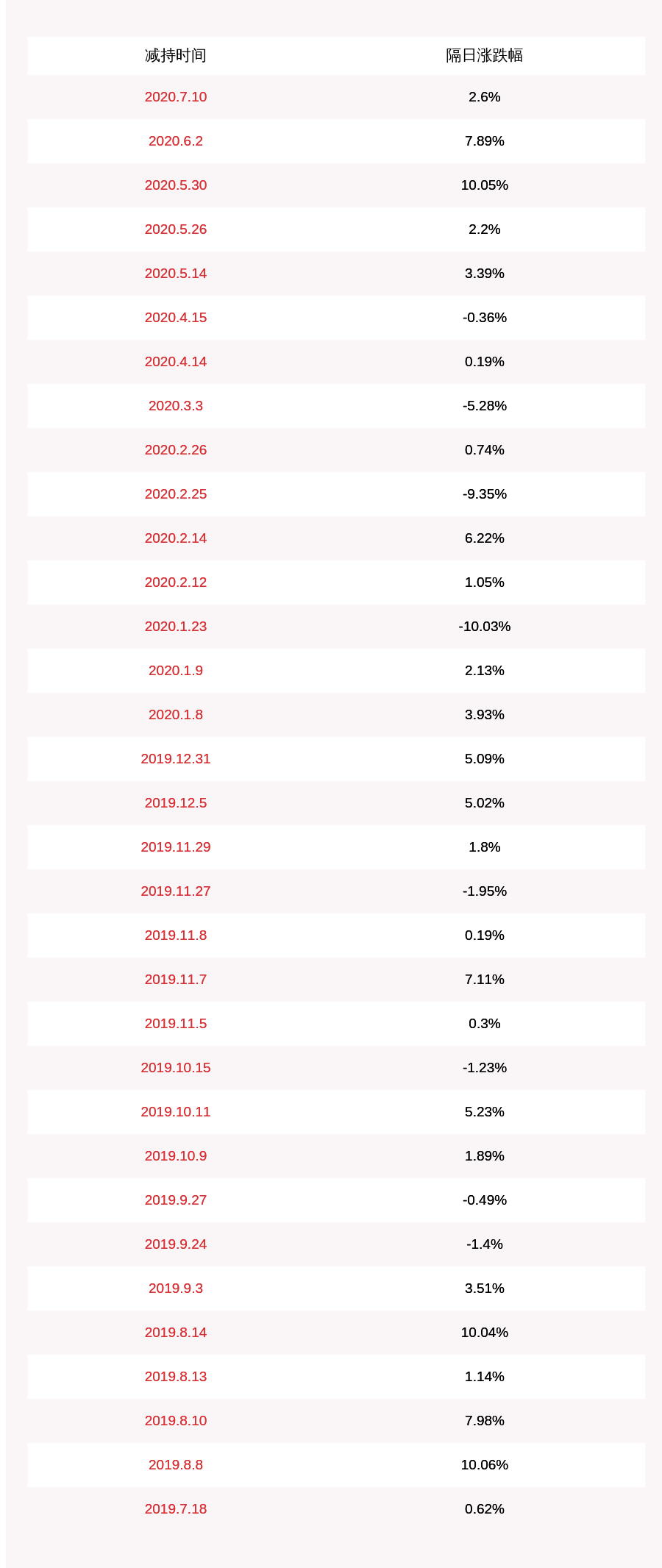


![[дёҖжіўиҠұеҚү]еӨҡиӮүжғіжӯ»йғҪйҡҫпјҒпјҢдёҖжіўиҠұеҚүпјҡеӨҡиӮүжҙ»дёҚиҝҮеӨҸеӨ©пјҹеӯҰдјҡжөҮж°ҙ](https://imgcdn.toutiaoyule.com/20200402/20200402073854203260a_t.jpeg)